Windows xp жүйесін ноутбукке қалай қайта орнатуға болады. Windows XP жүйесін қалай қайта орнатуға болады? Windows XP-ді қатты дискіден қайта орнату
Нұсқау
Өкінішке орай, негізгі құрал ретінде USB арқылы Windows XP амалдық жүйесін орнату мүмкіндігіне ие болу үшін барлық файлдарды көшіріп алу жеткіліксіз. дискосы құрылғыға. Мақсатын анықтауға көмектесетін арнайы жүктеу секторларын жасау қажет.
Бұл процесс аяқталғаннан кейін суреттегі барлық файлдарды USB дискісіне көшіріңіз. Компьютеріңізді қайта іске қосыңыз. Іске қосу кезінде F8 түймесін басып, негізгі құрылғы ретінде флэш-дискіні таңдаңыз. Пайда болған мәзірде Windows XP жүйесінің бірінші бөлімін таңдаңыз.
Орнату кезінде компьютерді бірінші рет қайта іске қосқаннан кейін 2000/XP екінші бөлігі таңдаңыз.
Қатысты бейнелер
Дереккөздер:
- Windows xp жүйесін дисксіз қалай қайта орнатуға болады
Ноутбукті сатып алғанда, көптеген адамдар оның бірге келетін-келмейтініне назар аударады операциялық жүйе. Windows операциялық жүйесі жоқ ноутбуктер онымен салыстырғанда арзанырақ болады. Windows орнатуретінде өндірілуі мүмкін жасырын бөлім қатты дискноутбуктен және сыртқы медиадан.
Нұсқау
Алдын ала орнатылған Windows XP жүйесін сатып алсаңыз да, оны әлі де орнату қажет. Бұл өте қарапайым түрде жасалады. Жасырын бөлімнен Windows XP жүйесін орнату үшін ноутбукті жалғаңыз электр желісі(ноутбук батарея зарядының аяқталуына байланысты орнату кезінде болмауы үшін) және қуат түймесін басыңыз. Жасырын бөлімнен Windows XP орнатуды бірінші рет қосқанда, ол автоматты түрде басталады. Орнатуды мұқият қадағалаңыз, оның процесінде барлық қажетті опцияларды (соның ішінде аймақтық) орнатыңыз. Орнату кезінде компьютер бірнеше рет қайта іске қосылуы керек. Орнату аяқталғаннан кейін экранда операциялық жүйенің жұмыс үстелі пайда болуы керек. Ноутбук жұмысқа дайын.
Егер сіздің ноутбугыңыз Windows XP жүйесімен бірге келмесе және оптикалық дискі бар болса, операциялық жүйені орнатудың ең қолайлы жолы ықшам дискіден орнату болып табылады. Мұны істеу үшін компьютерді қосып, BIOS-қа кіріңіз (ноутбуктің брендіне байланысты F2, F9 немесе F10 түймелерін пайдалану). BIOS жүйесінде «Жүктеу құрылғысы» қойындысын тауып, жүктеу кезегін CD-ROM оның ішінде бірінші болатындай реттеңіз. Дискіні дискіге салып, компьютерді қайта іске қосыңыз. Қайта жүктегеннен кейін операциялық жүйе дискіден жүктеуді бастау үшін пернетақтадағы кез келген түймені басу керек. таңдаңыз HDD бөлімі, қажет болған жағдайда физикалық дискіні логикалық дискілерге бөлу операциялық жүйе орнатылатын болады. Орнатудың соңында операциялық жүйенің жұмыс үстелі де болуы керек.
Windows XP жүйесін флэш-дискіден орнату ықшам дискіден орнатуға ұқсас. Жалғыз айырмашылық - BIOS-та USB құрылғысы жүктеу кезегінде бірінші болуы керек. Орнату Windows файлдары XP көмегімен флэш-картаға жазылады арнайы бағдарламалар.
назар аударыңыз
Windows XP жүйесін жасырын бөлімнен орнатқан кезде физикалық дискіні логикалық бөліктерге бөле алмайсыз. Мұны арнайы бағдарламалар арқылы Windows жүйесінен жасауға болады.
Дереккөздер:
- ноутбукке xp орнату
Мерзімді түрде операциялық жүйені жекеге қайта орнату қажет болады ноутбук. Мұны кәсіби бағдарламашының көмегінсіз жасауға болады. Бұл операцияны орындау кезінде мұқият және мұқият болу керек.

Саған қажет болады
- - Windows жүйесінің лицензияланған нұсқасы;
Нұсқау
Windows операциялық жүйесінің лицензияланған нұсқасы бар дискіні сатып алыңыз. Жақында Microsoft ноутбуктерге арналған барлық жаңа операциялық жүйелерді шығарады дербес компьютерлер, бірақ операциялық жүйені таңдағанда, сену керек техникалық сипаттамасенікі. Егер сіздің компьютеріңізде екі ядродан көп және кемінде 2 ГБ болса жедел жады, содан кейін пайдалануға болады Windows нұсқалары Vista және Windows 7. Төмен техникалық сипаттамалары бар компьютерлер үшін бұл жақсы Windows пайдалану XP SP3.
бәрін сақта маңызды файлдарқажетті деректердің одан әрі жоғалуын болдырмау үшін портативті медиаға.
Дискіні ноутбуктың дискісіне салыңыз және оны қайта жүктеңіз. Ашу үшін «Жою» пернесін басыңыз BIOS мәзіріа. Жүктеп алу басымдылығын таңдау қойындысын ашыңыз. CD/DVD-ROM-дан ақпаратты оқу үшін бірінші орынды, ал екіншісін - қатты дискіні (Қатты диск немесе HDD) жүктеу үшін орнатыңыз. Өзгерістерді сақтаңыз және жүйені қайта жүктеу үшін «Y» пернесін басыңыз.
Қайта жүктеуден кейін виртуалды қатты диск бөлімін таңдау мәзірі ашылады. «C» операциялық жүйе дискісін орнату орнын көрсетіңіз. Сондай-ақ, қатты дискінің қосымша бөлімдерін жасауға немесе оларды жоюға болады. Бөлімді пішімдеу үшін «F» пернесін басыңыз. Пішімдеу операциясынан кейін қайта жүктеу орындалады.
Амалдық жүйені орнату аяқталғаннан кейін бейне картаға, аналық платаға және компьютерге арналған «жаңа» драйверлерді жүктеп алуды ұмытпаңыз. дыбыс картасы. Барлық өзгертулер мен жаңартулар күшіне енуі үшін оларды орнатыңыз және ноутбукты қайта іске қосыңыз.
Қатысты бейнелер
Дереккөздер:
- Windows xp жүйесін toshiba ноутбукіне қалай қайта орнатуға болады
Кейбір пайдаланушылар Windows XP операциялық жүйесін оның жаңа және заманауи әріптестерінің орнына пайдалануды қалайды. Мәселе мынада, сіз осы ОЖ орнатқан кезде ноутбуктерүшін кейбір драйверлердің болмауына байланысты мәселе болуы мүмкін қатты дисков.

Саған қажет болады
- - nLite.
Нұсқау
шешілді бұл мәселеорнату дискінің кескініне қажетті драйверлер жинағын енгізу арқылы. Алдымен мына суретті жасаңыз. Ол үшін Daemon Tolls немесе Alcohol Soft пайдаланыңыз. Windows XP амалдық жүйесіне сәйкес драйвер бумасын жүктеп алыңыз.
Диск кескінінде сақталған файлдарды бөлек XPSATA қалтасына көшіріңіз. Енді nLite деп аталатын қызметтік бағдарламаны жүктеп алыңыз. Ол сәтті жұмыс істеуі үшін сізге .NET орнату қажет. Framework нұсқасы 2.0. nLite бағдарламасын орнатып, оны іске қосыңыз.
Бұл терезеде «Қосу» түймесін басып, бұрын жүктелген драйверлер орналасқан қалтаны көрсетіңіз. Қажетті қалтаны таңдағаннан кейін OK түймесін басыңыз.
Жаңа терезеде «Мәтіндік режим драйвері» опциясын бөлектеңіз. Қажетті драйверді көрсетіңіз және OK түймесін басыңыз. Келесі терезеде қосылған драйверлердің тізімі көрсетіледі. Жаңа кескін жасаудың соңғы кезеңіне өту үшін «Келесі» түймесін басыңыз.
Келесі сұрақты қамтитын терезе пайда болады: «Сіз процесті бастағыңыз келе ме?». «Иә» түймесін басыңыз. Бағдарлама біріктірілгенше күтіңіз дұрыс драйверлержүйелік мұрағатқа. Осы процесті аяқтағаннан кейін «Келесі» түймесін басыңыз.
Жаңа орнатуды жазу үшін Windows дискісі XP жүйесінде Direct Burn таңдап, Burn түймесін басыңыз.
Жасағыңыз келсе жаңа көрінісорнату дискісінде «Сурет жасау» пәрменін таңдап, «ISO жасау» түймесін басыңыз. Болашақ кескінді сақтау үшін қалтаны таңдаңыз.
Дискіні жазғаннан кейін компьютерді қайта іске қосыңыз және Windows XP амалдық жүйесін орнатуды бастаңыз.
Дереккөздер:
- xp 7 қалай орнатуға болады
Қазіргі заманғы мобильді компьютерлердің көпшілігі алдын ала орнатылған операциялық жүйемен сатылады. Әдетте бұл Windows Seven және Vista. Егер сіз орнатқыңыз келсе ноутбук Windows XP жүйесі болса, сіз осы процестің мүмкін қиындықтарына дайын болуыңыз керек.

Саған қажет болады
- - Paragon Disk Manager;
- - Windows XP орнату дискісі.
Нұсқау
Салыстырмалы түрде ескі операциялық жүйені орнатудың негізгі мәселесі - кейбір құрылғылар үшін драйверлердің болмауы. Көбінесе қатты дискіні сәтті оқу үшін қажетті файлдар жоқ. болған жағдайда ноутбук Acer үшін Paragon Disk Manager утилитасын пайдаланыңыз.
Осы утилитаны қамтитын көп жүктелетін дискінің ISO кескінін жүктеп алыңыз. Дискіде басқа бағдарламалар болуы мүмкін екенін атап өткен жөн. Бұл Disk Manager утилитасының жұмысына әсер етпейді.
Nero немесе Iso File Burning көмегімен ISO кескінін DVD-ге жазыңыз. Алынған дискіні диск жетегіне салыңыз ноутбукжәне қосыңыз мобильді компьютер. BIOS мәзірін ашыңыз және DVD дискісінен жүктеу басымдығын орнатыңыз. SATA құрылғысының конфигурация мәзірін тауып, ATAPI опциясын таңдаңыз.
Құрылғыны қайта жүктеп, іске қосуды күтіңіз Парагон бағдарламаларыдиск менеджері. Қатты дискінің барлық бөлімдерін жойыңыз. FAT32 немесе NTFS файлдық жүйелерімен жаңа томдарды жасаңыз.
Сипатталған әрекеттерді орындағаннан кейін дискіні Disk Manager бағдарламасымен алып тастаңыз және дискіге Windows XP амалдық жүйесінің орнату дискісін салыңыз. Қайта жүктеңіз ноутбукжәне қадамдық мәзірдің нұсқауларын орындау арқылы жүйені орнатуды аяқтаңыз.
Әркім кейде керек Windows XP жүйесін бірінші рет орнатыңыз немесе қайта орнатыңыз. Көптеген адамдар мұны өз бетімен жасауға қорқады және орнатуды мамандарға тапсырады, дегенмен тіпті жаңадан келген пайдаланушы бұл процедураны оңай шеше алады.
Шындығында, Windows жүйесінің кез келген нұсқасын орнату процесін Microsoft мамандары тіпті жаңадан бастаушы да басқара алатындай етіп әзірлейді. Оқығаннан кейін Бұл мақала, сіз мұны қалай жасау керектігін үйренесіз және Windows жүйесін орнату күрделі ештеңе емес екенін түсінесіз.
* Windows XP орнатуға дайындық
Қаласаңыз Windows XP жүйесін жаңа емес компьютерге орнатыңыз немесе қайта орнатыңыз - сақтағыңыз келетін барлық файлдарды жүйе бөлімінен (Әдетте C) басқа қатты диск бөлімдеріне тасымалдаңыз. Бұл бағдарламаларға қолданылмайды, олар әлі де қайта орнатылуы керек.
Драйверлері бар дискілердің болғаны жөн:
- аналық плата
- бейне карталар
- басқа құрылғылар
 Негізінде, Windows жүйесінде орнату кезінде пайдаланатын өзінің драйверлер кітапханасы бар, бірақ қажет нәрсенің бәрі табылатынына кепілдік жоқ. Интернетте жоғалған драйверді әрқашан табуға болады. Егер сіз әлдеқашан қайта орнатып жатсаңыз жұмыс жүйесі, орнатылған драйверлердің сақтық көшірмесін жасаңыз және оны жүйеден басқа кез келген бөлімге сақтаңыз.
Негізінде, Windows жүйесінде орнату кезінде пайдаланатын өзінің драйверлер кітапханасы бар, бірақ қажет нәрсенің бәрі табылатынына кепілдік жоқ. Интернетте жоғалған драйверді әрқашан табуға болады. Егер сіз әлдеқашан қайта орнатып жатсаңыз жұмыс жүйесі, орнатылған драйверлердің сақтық көшірмесін жасаңыз және оны жүйеден басқа кез келген бөлімге сақтаңыз.
Бұл ретте Double Driver және т.б. бағдарламалар көмектеседі. Процестің сипаттамасын табу және бағдарламаны жүктеп алу Google арқылы өте оңай.
Әрине, сізде операциялық жүйенің өзі бар диск болуы керек. Орнату дискінің кескінін Интернетте жүктеп алсаңыз, оны дискіге жазыңыз.
* Windows XP орнату
Windows XP дискісідискіге (диск жетегі) жүктеңіз. Енді біз енгізуіміз керек BIOS жүктелуіосы дискіден.
Мұны істеу үшін біз компьютерді қайта іске қосамыз және жүктеудің ең басында BIOS-қа кіргенше DEL пернесін қайта-қайта басамыз (ноутбуктер үшін, F2 пернесі). Содан кейін жүктеу басымдығын орнатуға жауапты қойындыны табуымыз керек.
Әртүрлі BIOS нұсқаларындабұл қойындыны басқаша атауға болады. Жалпы опциялардың бірі мынада: біз жоғарғы жағындағы «Жүктеу» қойындысын табамыз (пернетақтадағы көрсеткілерді пайдаланып жылжытамыз), оған өтіңіз (Enter пернесін басыңыз) және көрсеткілерді немесе +/- пернелерін жоғарғы орынға орнатыңыз - « CD/DVD драйверлері» (қазір ол « қатты дискЖүргізушілер»). Қосымша мәліметтер алу үшін мақаланың соңындағы бейнені қараңыз.

Басқа BIOS опциясы: «Қосымша Bios мүмкіндіктері» қойындысын тауып, оған өтіңіз (Enter)

Әрі қарай, біз жүйеге алдымен нені жүктеу керектігін айтатын параметрге қызығушылық танытамыз. Әдепкі бойынша бұл жол «Қатты диск» (немесе HDD - қатты диск). Қайтадан оны көрсеткілермен таңдаңыз, Enter пернесін басыңыз, пайда болған тізімнен «CDROM» таңдаңыз (жүйеге жүктеу үшін CD дискісін пайдалануды нұсқаймыз), «Enter» пернесін басыңыз, F10 пернесін басыңыз (өзгерістерді сақтау) және қайтадан «Enter» түймесін басыңыз. .
BIOS-тың әртүрлі нұсқаларында қойындылар мен параметрлердің атаулары сәл өзгеше болуы мүмкін (мысалы, CDROM орнына DVD болуы мүмкін және т.б.), бірақ әрекеттердің мағынасы енді сізге түсінікті және сіз әрқашан анықтаңыз. Жүйені қайта орнатпас бұрын BIOS жүйесіне шолу үшін алдын ала кіріп, кейінірек ештеңе іздемеу үшін барлық қажетті параметрлерді табуға болады.

Соңғы «Enter» пернесін басқаннан кейін жүйе қайта жүктеледі және біз бұрын дискіге енгізген Windows XP дискісінен жүктеле бастайды. Бұл келесі экран арқылы көрсетіледі:

Біз кез келген пернені, тіпті бос орынды басамыз және орнату басталады.

Windows XP орнату бағдарламасы басталады. Бізге үш әрекеттің біреуін таңдау ұсынылады және оларға сәйкес келетін пернелер көрсетіледі. Біз Windows XP орнатқымыз келгендіктен, сәйкесінше «Enter» (Enter) пернесін басамыз.

Пайда болады лицензиялық келісім, әдетте оны ешкім оқымайды. Жалғастыру үшін біз «F8» пернесін басамыз (айтпақшы, әрекеттер үшін пайдалануға болатын барлық пернелер сіздің алдыңызда және ең төменгі жағында көрсетілген кеңестерде көрсетіледі).

Келесі қадамда бізден операциялық жүйе орнатылатын қатты диск бөлімін таңдау сұралады. Әдетте бұл C бөлімі. Оны пернетақтадағы көрсеткілер арқылы таңдап, «Enter» пернесін басыңыз.
Егер сіз Windows XP орнатып жатсаңызүстінде жаңа компьютер, содан кейін қатты дискіңіз әлі бөлімдерге бөлінбеген және оларды жасау уақыты келді. Кеңестерде жазылғандай, бөлімді жасау үшін пернетақтадағы «C» пернесін басып, мегабайттағы болашақ бөлімнің өлшемін таңдау керек.
Айталық, егер сіз жүйе бөлімі үшін 50 ГБ бөлгіңіз келсе - бұл 51200 мегабайт. Бөлім құрылды. «C» түймесін қайтадан басып, келесі бөлімді жасаңыз. Кем дегенде, қатты дискіні екі бөлімге бөлу жеткілікті: операциялық жүйе мен бағдарламаларға арналған С бөлімі, сыйымдылығы 50 ГБ және қалғаны үшін басқа бөлім (барлық бос орын үшін).
Дегенмен, біз сізге қанша қажет болса, сонша бөліктерді кесеміз. Бөлімдерді жасағаннан кейін біз Windows XP орнататын бөлімді таңдап, «Enter» түймесін басыңыз.

Келесі терезеде бізден осы бөлімді пішімдеу сұралады. Төмендегі суретте көрсетілген опцияны дәл таңдаймыз, басқа емес. Біз «Enter» түймесін басамыз.

Сірә, драйверлер қажет болмайды, өйткені Интернеттегі жинақтарда көбінесе бәрі қазірдің өзінде қамтылған. Осыдан кейін, қайта жүктеу кезінде BIOS жүйесіне қайта кіруді ұмытпаңыз және бірінші жүктелетін құрылғыны CDROM-дан HARD DISK (HDD) түріне ауыстырыңыз.
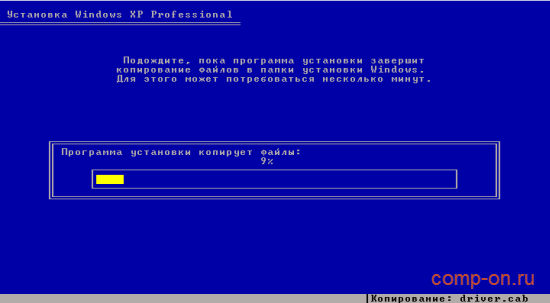
Лицензияланған нұсқаны немесе онсыз жинақты орнатқандар автоматты орнатужәне белсендіру үшін тағы бірнеше қадамнан өту керек. Біріншісі - аймақтық параметрлер. Мұнда сіз өзіңіздің еліңіз үшін тіл мен аймақтық стандарттарды орната аласыз. Әдепкі орыс тілі. Біз «Келесі» түймесін басамыз.

Содан кейін атау мен ұйымды енгізуге арналған терезе пайда болады, кез келгенін енгізуге болады, бұл маңызды емес. Келесі терезеде кілтті енгізу керек Windows белсендіру xp. Лицензия болса - ОЖ-дан қорапты қараңыз. Интернеттен сатып алыңыз немесе басқа жерден табыңыз. Кілтті енгізіңіз - «Келесі».

Содан кейін компьютер атын (кез келген) және құпия сөзді (есте сақтаңыз) енгізіңіз. Содан кейін уақыт пен күнді орнатыңыз. Егер желі параметрлері бар терезе пайда болса, жай ғана «Келесі» түймесін басыңыз. Бар болғаны. Windows орнатылған. BIOS жүйесіндегі бірінші жүктеу құрылғысын қатты дискіге қайта жүктеуді және өзгертуді ұмытпаңыз.
Жаңадан орнатылған операциялық жүйені іске қосқаннан кейін құрылғы менеджеріне өтіңіз: «Менің компьютерім» - «Жүйе ақпаратын қарау» - «Аппараттық құрал» - «Құрылғы менеджері».



Біз сары түспен белгіленген құрылғыларға қараймыз сұрақ белгілеріжүргізушісі жоқ болғандықтан. Біз оларға драйверлерді орнатамыз. Егер ол автоматты түрде жұмыс істемесе, біз Интернеттен драйверлерді аты немесе құрылғы коды бойынша іздейміз және оны қолмен жаңартамыз.

Кез келген құрылғыны екі рет басу арқылы біз ол туралы барлық ақпарат бар терезені аламыз. Драйвер қойындысында ақпарат орнатылған драйвер, «Мәліметтер» қойындысында құрылғы кодын таба аласыз.

Осы тақырып бойынша Windows XP орнату аяқталды. Егер операциялық жүйені және барлық қажетті бағдарламалық жасақтаманы орнатқаннан кейін сіз Acronis бағдарламасымен жүйелік бөлімнің көшірмесін жасасаңыз, сіз әрқашан қолыңызда қатесіз жаңа жұмыс істейтін операциялық жүйенің кескіні және осы жерде орналастыруға болатын барлық нәрселер болады. кез келген уақытта.
Windows XP орнату туралы бейне
Компьютерде CD-ROM дискісі болмаса немесе жүйемен лазерлік дискінің өзі жоқ болса, Windows XP жүйесін қайта орнатуға болады ма? Иә, мүмкін, тіпті бір жолмен емес, бірнеше жолмен. Мысалға:
- Windows жүйесінен жүйені қайта орнату немесе жаңарту, егер ол кем дегенде ең аз өнімділікті сақтаған болса - ол exe файлдарын жүктеп, іске қоса алады;
- Windows XP-ді қатты дискіден қайта орнату;
- Windows xp жүйесін флэш-дисктен қайта орнатыңыз.
Бірақ мұның бәрі сіз орнататын жүйенің тарату жинағынсыз жасай алмайсыз. Дискілерді оқуға арналған оптикалық диск жетегіңіз болмағандықтан, Интернеттен іздеп, жүктелетін файлды жүктеп алыңыз Windows кескіні ISO форматындағы XP. Оған қоса, сізге осындай кескіндерді аша алатын кез келген бағдарлама қажет болады, мысалы, UltraISO, Daemon құралдары, Алкоголь 120% немесе 7Zip сияқты мұрағатшы.
Жүйені USB флэш-дискісінен қайта орнатуды жоспарласаңыз, 1 Гб флэш-дискінің өзін және оған тарату жинағын тасымалдауға арналған бағдарламаны дайындаңыз (біз мұны UltraISO арқылы жасаймыз). Егер қатты дискіден болса, сізге астында кез келген жүктелетін медиа қажет болады Windows басқару(бұл Windows Portable Edition нұсқасы бар флэш-диск болуы мүмкін, мысалы, BartPE, Alcid Тікелей USB, Хирендікі USB жүктеужәне т.б.).
Windows XP жүйесінен компьютерге ISO кескінін жүктеп алғаннан кейін, оны ашыңыз, оның құрамындағы барлық файлдарды таңдаңыз, «Шығару» түймесін басыңыз және ол үшін каталогты көрсетіңіз (мысал UltraISO жүйесінде мұны қалай жасайтынын көрсетеді). Жүйені қайта орнату процесінде біз осы каталогқа жүгінеміз.

Жаңарту режимінде Windows XP қайта орнатылуда
Егер сіз орнатқан Windows жүйесі ұзақ уақыт бойы жаңартылмағандықтан ескірген болса немесе қандай да бір ақаулық салдарынан өз функцияларын ішінара жоғалтқан болса, орнату дискісінің жаңартуы оның функционалдығын қалпына келтіруге көмектеседі. Бұл таза қайта орнатумен бірдей дерлік, бірақ пайдаланушы файлдары мен бағдарламаларын сақтай отырып.
Жүйені жаңарту режимінде қайта орнату үшін бізге бөлек жүктелетін медиа қажет емес - біз ISO кескінінен шығарылған тарату файлдары бар каталогты USB флэш-дискісіне немесе қатты дискіге тасымалдаңыз.
- Жаңартқыңыз келген Windows XP жүйесін жүктеп алыңыз.
- Тарату каталогынан Setup.EXE файлын тауып, оны басыңыз. Жүйені орнату шеберінің терезесі ашылады, онда әрекеттер тізімінен бірінші элементті таңдау керек.

- Содан кейін «Жаңарту» орнату түрін таңдаңыз.

- Лицензиялық келісімді қабылдаңыз.

- Сериялық нөмірді енгізіңіз (қажет болса). Егер қаламасаңыз, оны кейінге қалдырыңыз және жай ғана «Келесі» түймесін басыңыз.

- Windows орнату автоматты түрде жалғасады. Жүйе толығымен жаңартылмайынша, жоқ диалогтық терезелероны қайта көрмеуіңіз әбден мүмкін. Бүкіл процесс шамамен 20 - 40 минутты алады және деректерді оқу жылдамдығының айырмашылығына байланысты флэш-дискіден қайта орнату қатты дискіден сәл ұзағырақ уақыт алады.

- Жаңартудың соңғы кезеңінде жүйе сіздің қатысуыңызды сұрайды.

- Автоматты жаңарту мүмкіндігін қосу сұралады

және іске қосыңыз. Егер Windows жүйесі бұрын белсендірілген болса, оны жаңартудан кейін қайталау қажет болады. Дегенмен, қаласаңыз, мұны кейінге қалдыруға болады.

Әрі қарай, «Аяқтау» түймесін басыңыз, тіркелгіңізбен кіріңіз және сіздің алдыңызда әдеттегі жұмыс үстелі ашылады. Барлық пайдаланушы құжаттары бастапқы орындарында болады және орнатылған бағдарламаларОлар жұмыс істейді.
Windows XP-ді қатты дискіден қайта орнату
Бұл опция қайта орнатқыңыз келетін жүйе жүктелмегенде көмектеседі. Қайта орнату операциясын жалғастырмас бұрын, біз қандай да бір жолмен тарату қалтасын қатты дискіге көшіруіміз керек. Мұны, мысалы, сыртқы медиадан (әртүрлі Live USB дискілері) жүктеу немесе қатты дискіні алып тастау және басқа компьютерге қосу, сондай-ақ сол қатты дискінің басқа бөлімінде орнатылған жүйеден (бар болса) жүктеу арқылы жасауға болады. ).
Таратуды көшіру үшін қатты дискіні алып тастасаңыз, Windows XP жүйесін қайта орнатпас бұрын оны орнатылған компьютерге қосып, ондағы барлық әрекеттерді орындаңыз. Сіз Windows жүйесін бір компьютерге орната алмайсыз, содан кейін қатты дискіні екіншісіне тасымалдай алмайсыз, өйткені орнату кезінде жүйе жабдыққа «қосылады» және тек онымен жұмыс істей алады.
Тарату қайта орнатылатын жүйемен бір жерде орналасқандықтан, жүктелетін медианың сыйымдылығына арнайы талаптар жоқ. Сирек жағдайларда бұл мақсаттар үшін тіпті жүктелетін дискеттер де қолданылады. Біз компьютерді «Alkid Live USB» флэш-дискісінен іске қосу арқылы бүкіл қайта орнату процесін көрсетеміз.
- Қайта орнатылып жатқан жүйе бар диск бөлімі Explorer бағдарламасында қалыпты түрде көрсетілетініне көз жеткізіңіз.
- Тарату қалтасын ашып, Setup.exe файлын басыңыз - Windows орнату шебері іске қосылады. Мұнда сіз сондай-ақ «Windows XP орнату» тармағын таңдауыңыз керек.

- Бұл жолы «Жаңарту» орнату түрі қолжетімді болмайды, тек біреуін таңдау қалады - «Жаңа орнату».

- Әрі қарай, шебер лицензиялық келісімді қабылдауды және сериялық нөмірді енгізуді сұрайды. Келісім қабылдануы керек және нөмірді көрсету қажет емес.
- Әрі қарайғы әрекеттер пайдаланушының белсенді қатысуын талап етеді: ең алдымен жүйе тілін таңдау керек.

- Әрі қарай, орнатуға дайындық процесі басталады. Ол аяқталғаннан кейін компьютер қайта іске қосылады (егер бұл болмаса, қолмен қайта іске қосыңыз) және Windows XP жүйесін одан әрі орнату әдеттегі сценарий бойынша жалғасады. Алдымен сізді орнатушы қарсы алады.

- Содан кейін тарату файлдары жүйеге көшіріледі қатты бөлімдиск. Деректеріңізді жоғалтқыңыз келмесе, бөлімді пішімдемегеніңіз дұрыс - бұл жағдайда ескі Windows каталогы Windows.0 деп өзгертіледі, содан кейін оны қолмен жоюға болады.

- Әрі қарайғы әрекеттер Windows XP жүйесін «таза» орнатуға толығымен ұқсас: сізге пайдаланушы туралы ақпаратты (аты мен ұйымын) көрсету керек, ДК атын беру, әкімші құпия сөзін табу, күнді, уақытты орнату, желі параметрлері, байланысы жұмыс тобынемесе доменді таңдап, бірінші пайдаланушы тіркелгісін жасаңыз.
- Орнатқаннан кейін - әдеттегідей, бастапқы орнатуіске қосуды сұрайтын жүйе. Егер біз бәрін дұрыс жасасақ, жақын арада жаңа Windows XP жүйесінің толығымен таза жұмыс үстелін көреміз.
Жүйені осылай қайта орнату нөлден орнатуға дерлік тең. Жалғыз айырмашылық мынада, бұл жағдайда қатты диск бөлімі пішімделмеген және біздің пайдаланушы файлдарымыз өзгеріссіз қалды. Дискідегі іздеу арқылы біз оларды әрқашан таба аламыз.
Windows XP флэш-дискісінен қайта орнату
Тағы бір жиі қолданылатын әдіс қайта орнату және жүйені толық орнату болып табылады. Егер алдыңғы жағдайларда біз дайын құралдарды - тарату файлдарын және жүктелетін медианы қолдансақ, енді орнату флэш-дискісін өзіміз жасауымыз керек. Ол үшін бізге тек үш нәрсе қажет: флэш-дискінің өзі, Windows тарату XP (ISO) және UltraISO бағдарламалық құралы. Соңғысының көмегімен жүктелетін флэш-диск дұрыс, тез және оңай жасалады жалғыз жүйе. Ендеше, бастайық.
Флэш-дискіні дайындау
- Флэш-дискіні компьютерге қосыңыз, UltraISO іске қосыңыз, «Файл» мәзірін ашыңыз, содан кейін «Ашу». Windows XP дистрибутивін (ISO кескіні) табу және оны бағдарламада ашу үшін Explorer бағдарламасын пайдаланыңыз.
- «Жүктеу» мәзірін ашыңыз, «Қатты дискінің кескінін жазу» түймесін басыңыз.

- Ашылған «Диск кескінін жазу» терезесінде «Диск дискісі» бөлімінде флэш-дискіні таңдаңыз. Жазу әдісін «USB + HDD» және «Xpress жүктеу» күйіне орнатыңыз. Содан кейін «Формат» түймесін басыңыз.

- Пішімдеу алдында барлық маңызды деректерді USB флэш-дискісінен басқа орынға тасымалдаңыз, әйтпесе олар біржола жойылады.

- таңдаңыз файлдық жүйе«NTFS» немесе «Fat32», тексеріңіз жылдам жолпішімдеу және «Бастау» түймесін басыңыз. Пішімдеу аяқталғаннан кейін осы терезені жауып, «Диск кескінін жазу» бөліміне өтіп, «Жазу» түймесін басыңыз. Шамамен 15-20 минуттан кейін орнату флэш-дискісідайын болады.
BIOS орнату
BIOS орнатуды флэш-дискіден жүктеу үшін конфигурациялау тіпті тәжірибесіз компьютер пайдаланушылары үшін де қиын емес: жүйені жүктемес бұрын параметрлерді енгізу үшін арнайы тағайындалған пернені басып тұру керек, содан кейін BOOT қойындысына өтіп, «F5 - F6» пернесін пайдаланыңыз. » немесе « + -» «USB-HDD» немесе «USB-Zip» бірінші орынға көтеріңіз - флэш-дискінің құрылғылар тізімінде қалай көрсетілетініне байланысты.
Бірақ келесі сәтте мұқият назар аударыңыз. Егер сіздің компьютеріңіздегі жүйе IDE дискісіне орнатылған болса, барлық басқа әдепкі опцияларды қалдырып, BIOS-тан шығыңыз (параметрлерді сақтау үшін «F10» және «Y» пернелерін басыңыз). SATA дискісі орнатылған болса, Windows XP оны танымауы мүмкін, себебі ол құрылғының осы түріне арналған драйверлерді қамтымайды. Бұл жағдайда, онсыз арнайы параметрлер BIOS жүйені дұрыс қайта орнатпайды.
Windows XP сіздің қатты дискіңізді тану үшін «Қосымша» қойындысын ашыңыз және «OnChip SATA» параметрінің мәні «IDE-AHCI» емес, «Native IDE» мәніне сәйкес келетініне көз жеткізіңіз. Егер сіздің BIOS нұсқасыбұл опция жоқ, «IDE конфигурациясы» параметрін тексеріңіз - оның мәні «Үйлесімді» болуы керек. Бұл параметрлердің дұрыстығына көз жеткізгеннен кейін ғана келесі қадамға өтіңіз.
Жүйені қайта орнату
Мәселе кішкентай - Windows-ты қайта орнату ғана қалады. Әрі қарайғы әрекеттер бастапқы орнату кезіндегідей болады, ең бастысы - қатты диск бөлімін таңдауда қателеспеу, әсіресе оны пішімдеуді жоспарласаңыз.
Жүйені USB флэш-дискісінен қайта орнату процесінде оператордың әрекеттері қатты дискіден орнату кезінде жасаған әрекеттерге толығымен ұқсас. Бұған лицензиялық келісімді қабылдау, кіру кіреді сериялық нөмір, тіл параметрлері, күні, уақыты, желілік қосылымдар, әкімші құпия сөзі, жасау тіркелгіпайдаланушы мен жүйені белсендіру. Егер бұл кезде проблемалар туындаса, олар флэш-дискіні жасау кезінде қателіктер жіберілгендіктен болуы мүмкін.
Қазіргі заманғы компьютерге Windows XP орнатуға тырысқан кезде әлі де жағдайлар бар SATA дискілерісоңғы буын, тіпті конфигурация өзгерістерімен BIOS жүйесіорнатылмаған. Процесс белгісіз уақытқа үзіледі көк экрандар«0x0000007B INACCESSABLE_BOOT_DEVICE тоқтату» қате коды бар өлім.

Сіз бәрін дұрыс орындағаныңызға қарамастан - нұсқауларда сипатталғандай, алдымен SATA контроллері драйверлерін Windows XP дистрибутивіне біріктіру керек. Бұл арнайы әзірленген утилитаның көмегімен жасалады nLite. Сондай-ақ, оның көмегімен жаңарту бумасын, басқа драйверлерді және т.б. қосуға болады Windows компоненттерісізге қажет. Жүйені қайта орнату кезінде қолыңызда мұндай дискінің болуы өте ыңғайлы шешім болып табылады.
Компьютерді бірте-бірте «қоқыстайтын» бағдарламаларды үнемі орнату және жою, вирустарды жою, қатты дискіні, аналық платаны ауыстыру және басқа да көптеген факторлар ерте ме, кеш пе, пайдаланушыны операциялық жүйені қайта орнату міндетіне қояды.
Көптеген адамдар бұл өте күрделі процедура деп ойлайды және олар компьютерді шеберханаға апарады немесе үйге шеберді шақырады. Дегенмен, іс жүзінде бәрі соншалықты қиын емес. Кез келген дерлік пайдаланушы мұны лайықты ақшаны үнемдей отырып, өздігінен жасай алады.
Қайта орнатуға дайындық.
Windows XP жүйесін қайта орнатпас бұрын жасалатын бірінші нәрсе - компьютерге арналған барлық құрылғы драйверлерін табу және дайындау. Драйвер дискілерін табыңыз немесе оларды Интернеттен жүктеп алыңыз. Сондай-ақ драйверлердің көшірмесін жасайтын DriverMax бағдарламасын пайдалануға болады. Жүйе орнатылған кезде сіз тек бағдарламаны іске қосып, сақталған драйверлерге жолды көрсетуіңіз керек.
Екіншіден, маңызды нәрсені жоғалтпау үшін барлық деректеріңізді сақтау керек. Қандай файлдар мен қалталарға назар аударуым керек? Бұл құжаттар, фотосуреттер, бейнелер және сақталған музыка жүйелік жетек(әдетте бұл C дискісі). Логикалық диск бөлімдері (C және D) болса, барлық ақпаратты D дискісіне тасымалдауға болады. Қатты дискіде бір ғана бөлім болса немесе D дискісі жеткіліксіз болса, ақпаратты ықшам дискіге жазыңыз және DVD дискілерінемесе флэш-дискілерді пайдаланыңыз.
Windows жүйесін қайта орнату xp.
1-қадам.Орнатуды бастау үшін компьютер қатты дискіден емес, CD / DVD дискісінен жүктелетініне көз жеткізу керек. Ол үшін жүйеге кіру керек BIOS параметрлері. Қосу кезінде Жою немесе F2 пернесін басыңыз. Әртүрлі бойынша аналық платаларпернелер әртүрлі болуы мүмкін, бірақ қосу кезінде экранның төменгі жағында «SETUP іске қосу үшін F2 / жою» сияқты жазу қысқаша пайда болады. Сәйкес пернені басу арқылы сіз BIOS-қа кіресіз. Бұл опция да мүмкін: жүктеу кезінде F12 пернесін басып, DVD-ден жүктеуді таңдаңыз.
BIOS параметрлері қосулы әртүрлі компьютерлерәртүрлі, бірақ негізінен бәрі бірдей. Жүктеу (жүктеу) немесе Жүктеу сияқты белгілерді іздеңіз құрылғы басымдығы(құрылғыны жүктеу реті) немесе Жүктеу реті (жүктеу реті)
Жүктеу басымдығын 1-ші жүктеу құрылғысы мен 2-ші жүктеу құрылғысына орнатыңыз.

2-қадамОперациялық жүйесі бар CD/DVD дискісін диск жетегіне салыңыз және одан жүктеңіз. Файлдардың жүктелуін күтіңіз және F8 пернесі арқылы лицензиялық келісімді қабылдаңыз. Логикалық бөлімдер тізімінде (егер екі немесе одан да көп болса) Windows жүйесін орнататын жерді таңдау керек. Бұл әдетте С дискісі.
Қатты дискіні бөлу қажет болса, D пернесі арқылы бұрын жасалған барлық бөлімдерді жойыңыз.Одан кейін Операциялық жүйе мен бағдарламалар үшін жаңа бөлім жасау үшін C пернесін пайдаланыңыз (мысалы, бүкіл қатты дискінің жарты өлшемі). «Бөлінбеген аумақты» қайтадан таңдап, барлық қалған кеңістік үшін бөлім жасаңыз.
Орнатуды жалғастыру үшін «С» бөлімін таңдаңыз. «Бөлімді пішімдеу NTFS жүйесі».

Орнатушы файлдарды көшіргенше күтіңіз.

3-қадамФайлдарды көшіргеннен кейін компьютерді қайта іске қосыңыз және C дискісінен жүктеңіз. Орнату процесі тікелей басталады.

Орнату процесінде сізге кілтті енгізу, аймақты және басқа параметрлерді көрсету қажет. 30 минуттан кейін сіз «таза» операциялық жүйеге ие боласыз.

4-қадамЕнді «Windows XP жүйесін қалай қайта орнату керек» деген тапсырмамыз шешілді және жүйе орнатылды, бірақ оның толық жұмыс істеуі үшін барлық құрылғы драйверлері мен қажетті бағдарламаларды орнату қажет.
Ақырында пайдалы кеңес: Драйверлерді, бағдарламаларды орнатып, жүйені толық конфигурациялаудан кейін қатты дискінің толық кескінін жасаңыз, мысалы, AcronisTrue Image бағдарламасымен. Бұл жағдайда, кейінгі қайта орнату кескіннен жүктеуді қоспағанда, сізден ешқандай күш салуды қажет етпейді.
Көбінесе, ауыр вирустардың әрекеттерінен кейін жүйе дұрыс жұмысын тоқтатады немесе мүлдем жұмыс істеуден бас тартады - ол үнемі қайта жүктеледі немесе басқа нәрсе. Және жиі қажет терезелерді орнатуа. Бұл мақалада біз жай ғана түсінеміз Windows xp жүйесін нөлден қалай қайта орнатуға болады? Windows жүйесін орнату процедурасы өте қарапайым, ол кез келген бағдарламаны орнатудан қиын емес және шын мәнінде Windows операциялық жүйесі бағдарлама болып табылады. Ең бастысы - орнатушы бағдарламасы не жазғанын оқып, менің ұсыныстарымды орындаңыз.
Сонымен, сіз Windows XP жүйесін қайта орнату керек деп шештіңіз. Әрине, жабдықтау керек орнату дискісіоперациялық жүйемен. Және диск жүктелетін болуы керек.
Windows жүйесін орнату қадамдық нұсқаулар
1-қадам. Windows жүйесін орнатпас бұрын, барлық маңызды деректерді тасымалдауды ұмытпаңыз басқа логикалық дискіге (D, E, ...) немесе мүлдем басқа медиаға. Бұл жағдайда сізге қажет барлық деректерді Live CD сияқты жүйелер арқылы көшіруге болады.
Live CD - бұл алынбалы құралдан (CD, DVD, USB дискісі және т.б.) жүктелетін операциялық жүйе, оның жұмыс істеуі үшін қатты дискіге орнатуды қажет етпейді. Яғни, шын мәнінде, бұл бірдей Windows, бірақ алынбалы құралдан жұмыс істейді.
2-қадам. Әрі қарай, Windows XP жүйесі бар дискіні DVD-ROM-ға салыңыз, компьютерді жүктеген кезде CD-ROM-дан жүктеуді таңдау керек. Мұны істеу үшін сіз BIOS-қа кіріп, құрылғыны жүктелетін етіп орнатуға болады немесе оны оңай орындауға болады, компьютер қосыла салысымен F8 немесе F12 пернесін басыңыз (жүктеу кезінде әдетте қай пернені таңдағаныңыз жазылады). бірінші жүктелетін құрылғыны таңдау үшін түймесін басу керек) және таңдау терезесі пайда болған кезде DVD дискісін таңдаңыз.
Қадам 3. Орнатушы бағдарламасы автоматты түрде іске қосылады, жүйе тексеріледі және т.б. (процедура 5-10 минут), содан кейін келесідей терезе пайда болады:
Enter пернесін басыңыз, келесі терезеде лицензиялық келісімді қабылдаңыз, F8 пернесін басыңыз, содан кейін орнатушы орнату үшін дискіні (бөлімді) таңдауды ұсынады. Шамамен төмендегі суреттегідей:

Сіздің терезеңіз сәл өзгеше болуы мүмкін. Егер сіздің қатты дискіңіз бірнеше бөлімдерге бөлінген болса, сәйкесінше олардың барлығы осында болады. Бұл жағдайда «С дискісін» таңдап, «Enter» түймесін басыңыз. Орнату жаңа қатты дискіде орын алса, ол жоғарыдағы скриншот сияқты болады. Бұл жағдайда жай ғана «Enter» түймесін басыңыз.
4-қадам. Келесі қадамда жүйе орнатылатын дискіні пішімдеу ұсынылады:

Орнатпас бұрын бөлімді әрқашан пішімдеуді ұсынамын (тек мұны жасамас бұрын, барлық маңызды деректеріңізді сақтауды ұмытпаңыз, әйтпесе олар қайтарымсыз жоғалады). NTFS пішімін таңдаңыз, сіз тез жасай аласыз, бұл соншалықты маңызды емес. Егер диск жаңа болса, онда опциялар жоқ, оны бәрібір пішімдеу қажет болады. Таңдалған – «Enter» пернесін басқан – бағдарлама бөлімді пішімдеп, файлдарды қатты дискіге көшіруді бастайды.
Қадам 5. Файлдар көшірілгенде, компьютер автоматты түрде қайта іске қосылады және Windows орнату жалғасады. Біраз уақыттан кейін терезе пайда болады:

Келесі түймешігін басыңыз, содан кейін Әкімші атын − енгізіңіз лицензия кілтіөнім - Компьютер атауы - Уақыт пен уақыт белдеуін орнатыңыз, сонда Windows орнату өздігінен жалғасады. Егер қандай да бір қосымша терезелер пайда болса, жай ғана «Келесі» түймесін басыңыз, сонда болды.
6-қадам. Қорытынды. Шамамен жарты сағаттан кейін Windows орнату аяқталады және компьютер қайта іске қосылады. Әрі қарай, тіркелгіңіздің атын енгізіп, оны белсендіруіңіз керек Windows көшірмесі, және бұл бәрі.
Енді сіз Windows XP жүйесін қалай қайта орнату керектігін білесіз және ол әрбір компьютер пайдаланушысы үшін қолжетімді. Драйверлер мен қажетті бағдарламаларды орнату ғана қалады.






